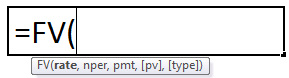
Fungsi FV di Excel
Fungsi FV di Excel adalah fungsi keuangan bawaan di Excel yang juga bisa disebut sebagai fungsi nilai masa depan. Fungsi ini sangat berguna dalam menghitung nilai masa depan dari setiap investasi yang dilakukan oleh siapapun. Rumus ini memiliki beberapa argumen dependen: bunga konstan, periode, dan pembayaran.
Misalnya, investasi $2.000 dilakukan selama 6 tahun di rekening tabungan dengan bunga sederhana 10% per tahun. Dalam skenario ini, dengan menggunakan fungsi FV, kita dapat menghitung nilai masa depan investasi (fv). Dalam hal ini, nilai masa depan(fv) dari investasi $2.000 adalah:
$2.000 × [1 + (0,10 x 6)] = $3.200.
Nilai masa depan(fv) dari $2.000 sebagai investasi adalah $3.200.
Ini mengembalikan nilai investasi masa depan berdasarkan pembayaran berkala, konstan, dan tingkat bunga konstan.
Secara matematis, ada dua cara untuk menentukan nilai masa depanFuture ValueRumus Future Value (FV) adalah terminologi keuangan yang digunakan untuk menghitung nilai arus kas pada tanggal futuristik dibandingkan dengan penerimaan awal. Tujuan dari persamaan FV adalah untuk menentukan nilai masa depan dari investasi prospektif dan apakah pengembalian menghasilkan pengembalian yang cukup untuk memperhitungkan nilai waktu uang.baca lebih lanjut (FV)
Menggunakan Bunga Sederhana, yaitu tanpa penggabungan,
FV = PV (1 + rt)
Di Sini,
PV adalah Present Value atau jumlah pokok
- t adalah waktu dalam tahun,
- r adalah tingkat bunga per tahun
- Bunga Sederhana Bunga Sederhana (SI) mengacu pada persentase bunga yang dibebankan atau dihasilkan dari jumlah pokok untuk periode tertentu. Baca lebih lanjut tidak banyak digunakan; namun, peracikan dianggap lebih tepat dan bermakna.
Untuk menentukan nilai bunga majemuk menggunakan bunga majemukBunga majemuk adalah bunga yang dikenakan pada penjumlahan dari jumlah pokok dan total bunga yang terhimpun selama ini. Ini memainkan peran penting dalam menghasilkan imbalan yang lebih tinggi dari investasi.baca lebih lanjut
FV = PV (1 + i) t
Di Sini,
- PV adalah Present Value atau jumlah pokok
- t adalah waktu dalam tahun,
- r adalah tingkat bunga per tahun
- Seperti namanya, itu menghitung Nilai Masa Depan dari investasi berdasarkan periodik, pembayaran konstan dan tingkat bunga konstan.
Rumus FV di Excel
Di bawah ini adalah Rumus FV di excel.
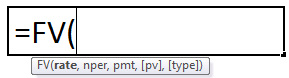
Penjelasan
Rumus FV di Excel membutuhkan lima argumen, seperti yang ditunjukkan di atas dalam sintaks. Mereka:
- tingkat – Ini adalah tingkat bunga per periode.
- nper – Ini adalah jumlah total periode pembayaran dalam anuitas.
- pmt – Ini adalah pembayaran yang dilakukan setiap periode. Itu tidak bisa berubah. Umumnya, itu tidak termasuk biaya atau pajak lainnya tetapi mencakup pokok dan total bunga.
- pv – Nilai saat ini, atau jumlah total dari serangkaian pembayaran di masa mendatang yang bernilai saat ini.
- type – adalah angka 0 atau 1 dan menunjukkan kapan pembayaran jatuh tempo. Jika tipe dihilangkan, diasumsikan 0. Tipe 0 digunakan ketika pembayaran jatuh tempo pada akhir periode dan 1 pada awal.
Bagaimana Cara Menggunakan Fungsi FV di Excel? (dengan Contoh)
FV di Excel ini sangat sederhana. Mari kita lihat bagaimana menggunakan fungsi FV di Excel dengan bantuan beberapa contoh.
Contoh 1
Misalnya, jika Anda menyetor sejumlah $500,00 selama 5 tahun dengan tingkat bunga yang diberikan sebesar 5%, maka kami akan menghitung nilai masa depan yang akan diterima pada akhir tahun ke-5 dengan cara berikut.
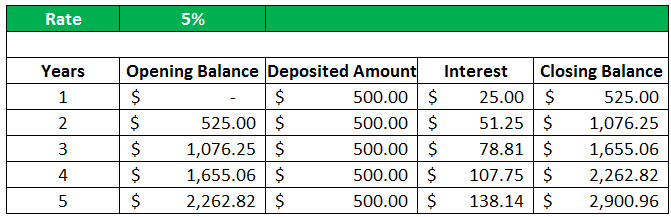
Pada awal tahun (tahun pertama), saldo awal akan menjadi nihil, $0.
Sekarang, mari kita asumsikan bahwa jumlah yang disimpan di akun adalah $500,00.
Di Sini,
- Saldo Awal = OB
- Jumlah Deposit = DA
- Tingkat Bunga = R
- Jumlah Bunga = I
- Saldo Penutup = CB
Jadi, bunga pada tahun pertama sebesar 5% adalah
(OB + DA)*R
= (0+500)*0,05 sama dengan $25,00
saldo akhir tahun pertama adalah
(OB+DA+I)
= (0,00+500,00+25,00) sama dengan $525,00
Jumlah yang disimpan di kolom D tetap sama selama 5 tahun. Namun, pada akhir tahun ke-5, nilai yang dimiliki setiap tahun akan ditambah dengan bunga. Jadi, mari kita hitung secara manual terlebih dahulu, kemudian kita akan menggunakan fungsi FV Excel untuk mendapatkan hasil yang diinginkan secara otomatis, sehingga menghemat waktu dan tenaga.
Di kolom C, kami memiliki saldo awal setiap tahun. Di tahun pertama, kita harus mulai membuka saldo dengan rekening nihil; jumlahnya akan menjadi $0.
Di kolom E, kami memiliki pembayaran bunga untuk setiap tahun. Misalnya, suku bunga adalah 5% di sel C1. Jadi, pembayaran bunga pada tahun pertama akan menjadi jumlah dari saldo awal dan saldo deposit dikalikan dengan nilai bunga.
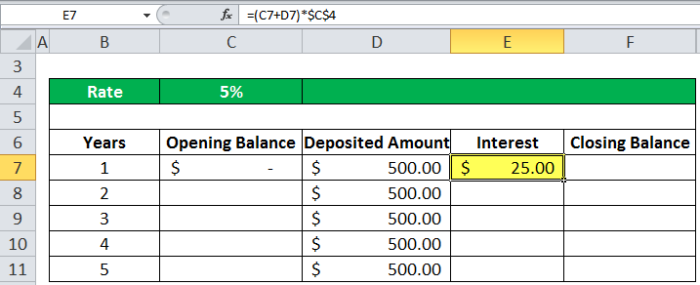
Jadi, pada tahun pertama, kami menerima jumlah nilai bunga sebesar $25,00. Kemudian, terakhir, saldo akhir di kolom F akan dihitung sebagai jumlah semua saldo yang merupakan jumlah dari saldo awal, jumlah deposit, dan jumlah bunga.
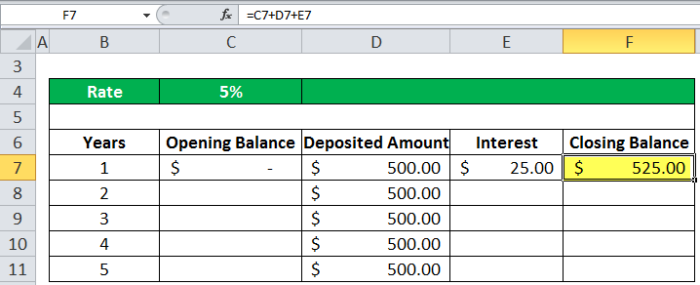
Jadi, $525,00 akan menjadi saldo awal untuk tahun berikutnya, tahun kedua.
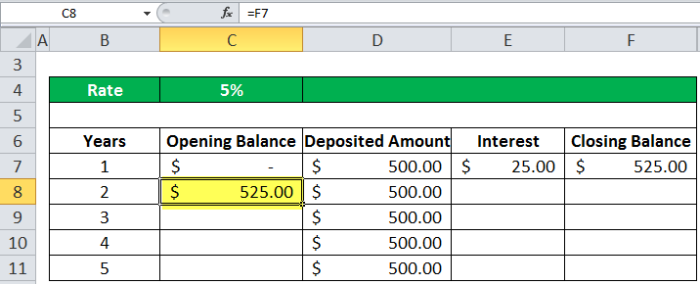
Sekali lagi, kami menerima deposit sebesar $500,00 di tahun kedua. Demikian pula, bunga dihitung dengan cara yang sama.
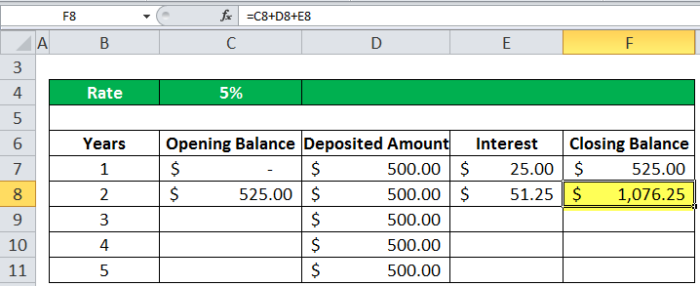
Jadi, pada akhir tahun ke-5, menghitungnya dengan cara yang sama, kita mendapatkan jumlah nilai akhir masa depan, yaitu $2.900,96.
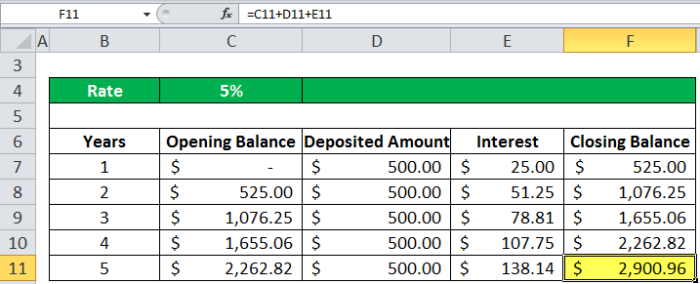
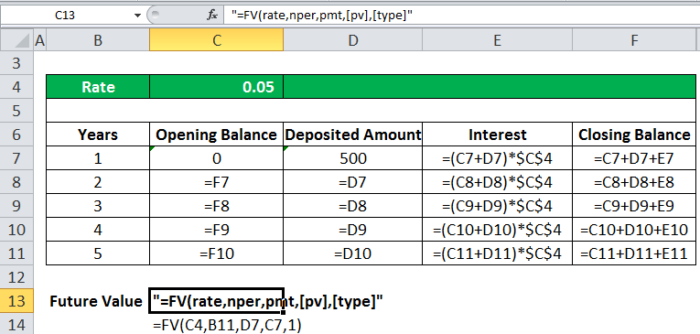
Nah, ini bisa langsung dihitung menggunakan fungsi FV di Excel. Kapan,
- tarif = 5%
- nper = 5 tahun
- pmt = jumlah yang disimpan setiap tahun ($500,00)
- pv = 0 (pada awal Tahun 1)
- ketik = 0 dan 1 ( 0 berarti pembayaran diterima pada akhir periode, 1 pembayaran diterima pada awal periode)
Jadi, menurut rumus FV, itu akan menghitung FV di Excel sebagai:
=fv(tingkat,nper,pmt,[pv],[jenis])
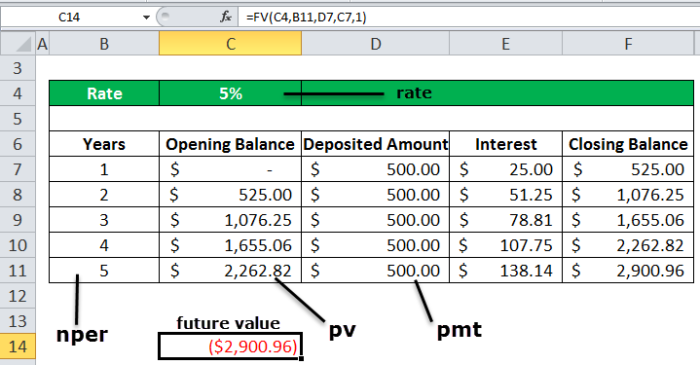
Di sini, jenisnya adalah 1 karena kami menerima pembayaran di awal setiap periode. Nilai fv yang dihitung menggunakan fungsi nilai masa depan berada di dalam tanda kurung merah yang menunjukkan nilai negatif. Biasanya negatif karena, pada akhirnya, bank membayar jumlahnya. Dengan demikian, itu menandakan arus keluar dan arus masuk dari jumlah tersebut.
Contoh #2
Jika tingkat bunga tahunan adalah 6%, jumlah pembayaran adalah 6, jumlah pembayaran adalah $500, dan nilai sekarang adalah $1.000. Oleh karena itu, pembayaran yang jatuh tempo pada awal periode terakhir akan menjadi nilai masa depan yang dihitung di tangkapan layar di bawah ini.
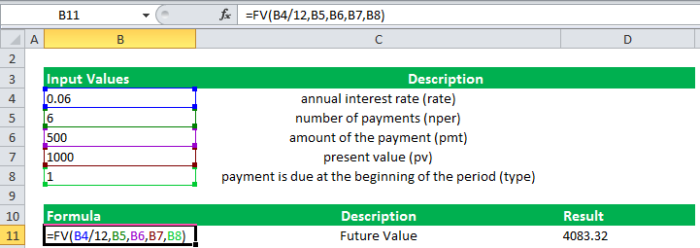
Hal yang Perlu Diingat tentang Fungsi FV di excel
- Nilai nper dan rate yang ditentukan harus konsisten. Misalnya, jika pembayaran bulanan untuk pinjaman empat tahun dengan bunga tahunan 12%, kita harus menggunakan 12%/12 untuk suku bunga dan 4*12 untuk nper. Jika kita melakukan pembayaran tahunan untuk pinjaman yang sama, kita harus menggunakan 12% untuk rate dan 4 untuk nper.
- Uang tunai yang kami bayarkan, seperti deposito ke tabungan, diwakili oleh angka negatif untuk semua argumen. Namun sebaliknya, uang tunai yang kita terima, seperti cek dividen, direpresentasikan dengan angka positif.
Artikel yang Direkomendasikan
Artikel ini telah menjadi panduan untuk Fungsi FV di Excel. Di sini, kami membahas rumus FV di Excel dan cara menggunakan fungsi nilai masa depan, contoh praktis, dan templat Excel yang dapat diunduh. Anda juga dapat membaca artikel kami yang disarankan lainnya: –
- Fungsi NPER di Excel
- Rumus FV di Excel
- Fungsi VALUE di Excel
- Distribusi Weibull di Excel








